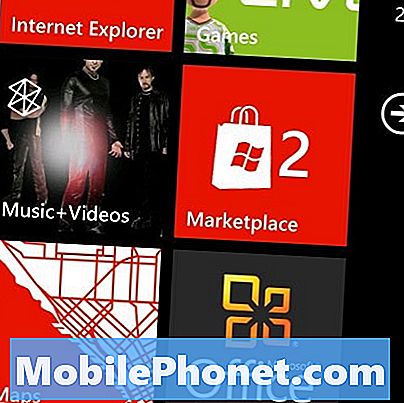Innehåll
När det gäller problem som uppstår när telefonen startar kan vi alltid tillskriva dem firmwareproblem men det finns tillfällen när de utlöses av något annat. Några av våra läsare som har Samsung Galaxy A5 kontaktade oss angående problemet där telefonen fastnar på logotypen när den startas. Som ett resultat stoppas startprocessen och ägaren kan inte fortsätta använda telefonen eftersom den sitter fast på en av startskärmarna.
Vi kanske redan har tagit upp den här typen av problem tidigare, men till förmån för våra läsare som kontaktade oss kommer jag att ta itu med det en gång till. När allt kommer omkring är varje situation unik även om symtomen är likartade. Om du är en av ägarna till den här telefonen och för närvarande är felaktig av ett liknande problem, fortsätt läsa eftersom det här inlägget kanske kan hjälpa dig.
Men för dem som hittade den här sidan när de försökte hitta en lösning på ett annat problem, se till att du tittar in på vår Galaxy A5-felsökningssida för vi har redan publicerat många artiklar som hanterar de vanligaste problemen med den här enheten. Bläddra igenom sidan för att hitta problem som liknar din. Använd gärna de lösningar vi föreslog. Om de inte fungerar för dig eller om du behöver mer hjälp från oss, kontakta oss genom att fylla i vårt frågeformulär för Android.
Felsökning av Galaxy A5 som fastnat på logotypen och inte fortsätter att starta
Den här felsökningsguiden kommer att fokusera på hur du får din telefon att starta upp. Vi kommer att försöka göra alla procedurer som kan lösa problemet men vi kommer inte att föreslå saker som kan skada din telefon ännu mer. När allt kommer omkring kan det här problemet bara vara ett mindre problem, vi kan kanske fixa det på egen hand utan hjälp från en teknik. Med det sagt, här är vad jag föreslår att du gör ...
Utför proceduren för tvungen omstart
Jag har sett problem som detta tidigare som orsakades av några mindre problem i systemet. Så det första vi måste göra åt det är tvungen omstart som kommer att uppdatera telefonens minne. Det är i grund och botten som en normal omstart bara att du kommer att simulera frånkoppling av batteriet som har samma effekter som batteriets dragprocedur.
Håll ned Volym ned och strömbrytarna tillsammans i 10 sekunder oavsett om den är på eller av. Det kommer att försöka starta upp normalt och om det blir framgångsrikt den här gången kan det vara slutet på problemet men fortsätt att observera din telefon eftersom det inte finns någon garanti att problemet aldrig skulle uppstå igen.
Men om problemet fortfarande fastnar på logotypen efter att ha gjort detta, gå vidare till nästa steg.
RELEVANTA INLÄGG:
- Så här fixar du din Samsung Galaxy A5 (2017) som sitter fast på startskärmen [Felsökningsguide]
- Så här fixar du Samsung Galaxy A5 som sitter fast på startskärmen [Felsökningsguide]
- Galaxy A5 slås inte på, skärmen förblir svart, andra problem
- Så här fixar du din Samsung Galaxy A5 som stängdes av på egen hand och inte startar igen [Felsökningsguide]
- Så här fixar du Samsung Galaxy A5 (2017) svart skärm av dödsproblem [Felsökningsguide]
Försök att köra telefonen i felsäkert läge
Det finns tillfällen då appar kraschar och orsakar att systemet kraschar också. Det är vanligt för appar från tredje part eftersom deras uppdateringar rullas ut av respektive utvecklare. Vi måste utesluta denna möjlighet genom att köra din telefon i säkert läge. I den här miljön är alla appar från tredje part tillfälligt inaktiverade så logiskt om telefonen lyckas starta i det här läget, bör det finnas appar som orsakar problemet.
Så här startar du telefonen i säkert läge:
- Stäng av enheten.
- Håll strömbrytaren intryckt förbi modellnamnskärmen.
- När “SAMSUNG” visas på skärmen släpper du strömbrytaren.
- Omedelbart efter att du släppt strömbrytaren, tryck och håll ned volym ned-knappen.
- Fortsätt att hålla volym ned-knappen tills enheten har startat om.
- Säkert läge visas längst ned till vänster på skärmen.
- Släpp volym ned-knappen när du ser felsäkert läge.
Om telefonen startade framgångsrikt i det här läget är vi redan halvvägs med att lösa problemet. Gå vidare till nästa steg för att vägledas om hur du hanterar eventuella apprelaterade problem.
Avinstallera appar från tredje part som kan orsaka problemet
Du kan bara den här proceduren om du har startat upp din telefon i säkert läge. Jag vet att det är lättare sagt än gjort men gör ditt bästa för att hitta appen som orsakar problemet. Börja din sökning från nyligen installerade appar. Om du måste avinstallera dem alla en efter en gör det. Så här avinstallerar du en app från din Galaxy A5:
- På hemskärmen trycker du på appfältet.
- Tryck på Inställningar> Program.
- Hitta och tryck på appen i fråga.
- Tryck på Avinstallera.
- Tryck på Avinstallera igen för att bekräfta.
Kom ihåg att du bara kan avinstallera appar från tredje part. Förinstallerade kan bara återställas eller inaktiveras. Varje gång du avinstallerar en app, försök starta din telefon i normalt läge för att se om den går igenom. detta är ditt sätt att avgöra om problemet är löst eller inte.
Om du redan har många appar i telefonen och att det tar flera timmar att gå igenom dem en efter en, är det bättre att du bara säkerhetskopierar dina viktiga filer medan du är i säkert läge och sedan gör återställningen.
- Säkerhetskopiera data i internminnet. Om du har loggat in på ett Google-konto på enheten har du aktiverat stöldskydd och behöver dina Google-uppgifter för att slutföra huvudåterställningen.
- På hemskärmen trycker du på appfältet.
- Tryck på Inställningar> Moln och konton.
- Tryck på Säkerhetskopiera och återställ.
- Om så önskas trycker du på Säkerhetskopiera mina data för att flytta reglaget till PÅ eller AV.
- Tryck på Återställ om du vill flytta reglaget till PÅ eller AV.
- Tryck på bakåtknappen till menyn Inställningar och tryck på Allmän hantering> Återställ> Återställ fabriksdata.
- Tryck på Återställ.
- Om du har aktiverat skärmlås anger du dina uppgifter.
- Tryck på Fortsätt.
- Tryck på Ta bort alla.
Men om din telefon fortfarande sitter fast även om du startar upp den i säkert läge, fortsätt sedan till nästa steg.
Försök att starta din telefon i återställningsläge
Efter att ha försökt starta upp telefonen i säkert läge och misslyckades är nästa sak du måste göra att försöka få den att starta i återställningsläge eftersom det kan vara ett firmwareproblem. Det finns ett par saker du kan göra om telefonen framgångsrikt startar upp i det här läget; du kan försöka torka cachepartitionen först och om det misslyckas kan du göra huvudåterställningen. Gå igenom varje procedur nedan för att veta hur du gör dessa metoder:
Starta A5 i återställningsläge och torka cachepartitionen
Följande steg tar bort alla systemcachar och ersätter dem med nya när telefonen startar upp.
- Stäng av enheten.
- Håll ned volym upp-knappen och hem-tangenten och håll sedan ned strömbrytaren.
- När Android-logotypen visas släpper du alla nycklar ("Installera systemuppdatering" visas i cirka 30 - 60 sekunder och sedan "Inget kommando" innan du visar menyalternativen för Android-systemåterställning).
- Tryck på Volym ned-knappen flera gånger för att markera "torka cachepartition".
- Tryck på strömbrytaren för att välja.
- Tryck på Volym ned-knappen för att markera “ja” och tryck på strömbrytaren för att välja.
- När rensningscachepartitionen är klar markeras "Starta om systemet nu".
- Tryck på strömbrytaren för att starta om enheten.
Kör Galaxy A5 i återställningsläge och gör huvudåterställningen
Om du antar att du har torkat bort cachepartitionen men telefonen fortfarande sitter fast på logotypen när den försöker starta upp, så är det här du behöver göra. För firmwareproblem är en huvudåterställning mycket effektiv och så gör du det ...
- Stäng av enheten.
- Håll ned volym upp-knappen och hem-tangenten och håll sedan ned strömbrytaren.
- När Android-logotypen visas släpper du alla nycklar ("Installera systemuppdatering" visas i cirka 30 - 60 sekunder och sedan "Inget kommando" innan du visar menyalternativen för Android-systemåterställning).
- Tryck på Volym ned-knappen flera gånger för att markera “torka data / fabriksåterställning.
- Tryck på strömbrytaren för att välja.
- Tryck på volym ned-knappen tills ”Ja - ta bort all användardata” är markerad.
- Tryck på strömbrytaren för att välja och starta huvudåterställningen.
- När huvudåterställningen är klar markeras ”Starta om systemet nu”.
- Tryck på strömbrytaren för att starta om enheten.
Jag hoppas att den här felsökningsguiden kan hjälpa dig på ett eller annat sätt. Om du försökte rota och installera anpassad ROM före detta problem måste du bara blinka lager firmware för att få det här problemet rättat.
Om du fortfarande har frågor som du vill ställa oss kan du gärna kontakta oss.
Inlägg som du kanske också vill läsa:
- Så här fixar du Samsung Galaxy A5 som visar "Tyvärr har inställningarna slutat" fel [Felsökningsguide]
- Gmail stängs av sig själv på Samsung Galaxy A5 efter en firmwareuppdatering [Felsökningsguide]
- Samsung Galaxy A5 visar "Tyvärr har Facebook slutat" fel [Felsökningsguide]
- Varför fortsätter Gallery att krascha på min Samsung Galaxy A5? Så här fixar du det ...
- Så här fixar du din Samsung Galaxy A5 (2017) som visar "Tyvärr har kameran stoppat" fel [Felsökningsguide]
- Så här fixar du din Samsung Galaxy A5 (2017) med ”Tyvärr har processen com.android.phone stoppat” fel [Felsökningsguide]